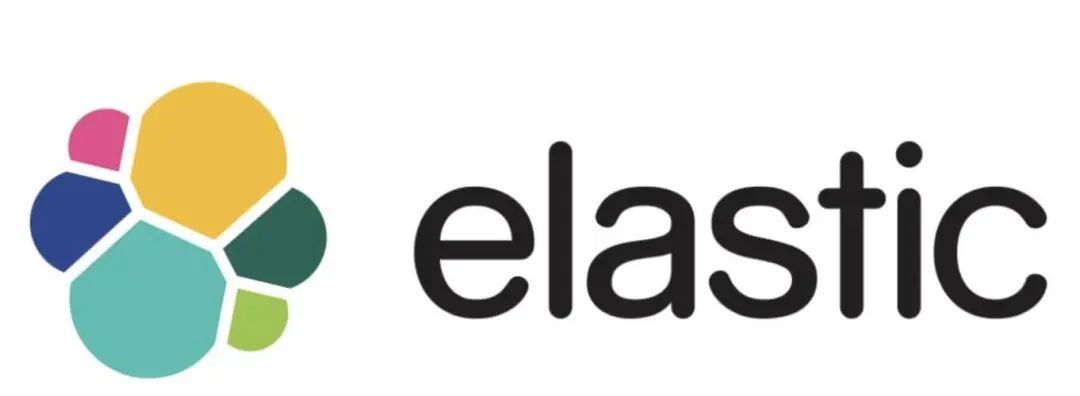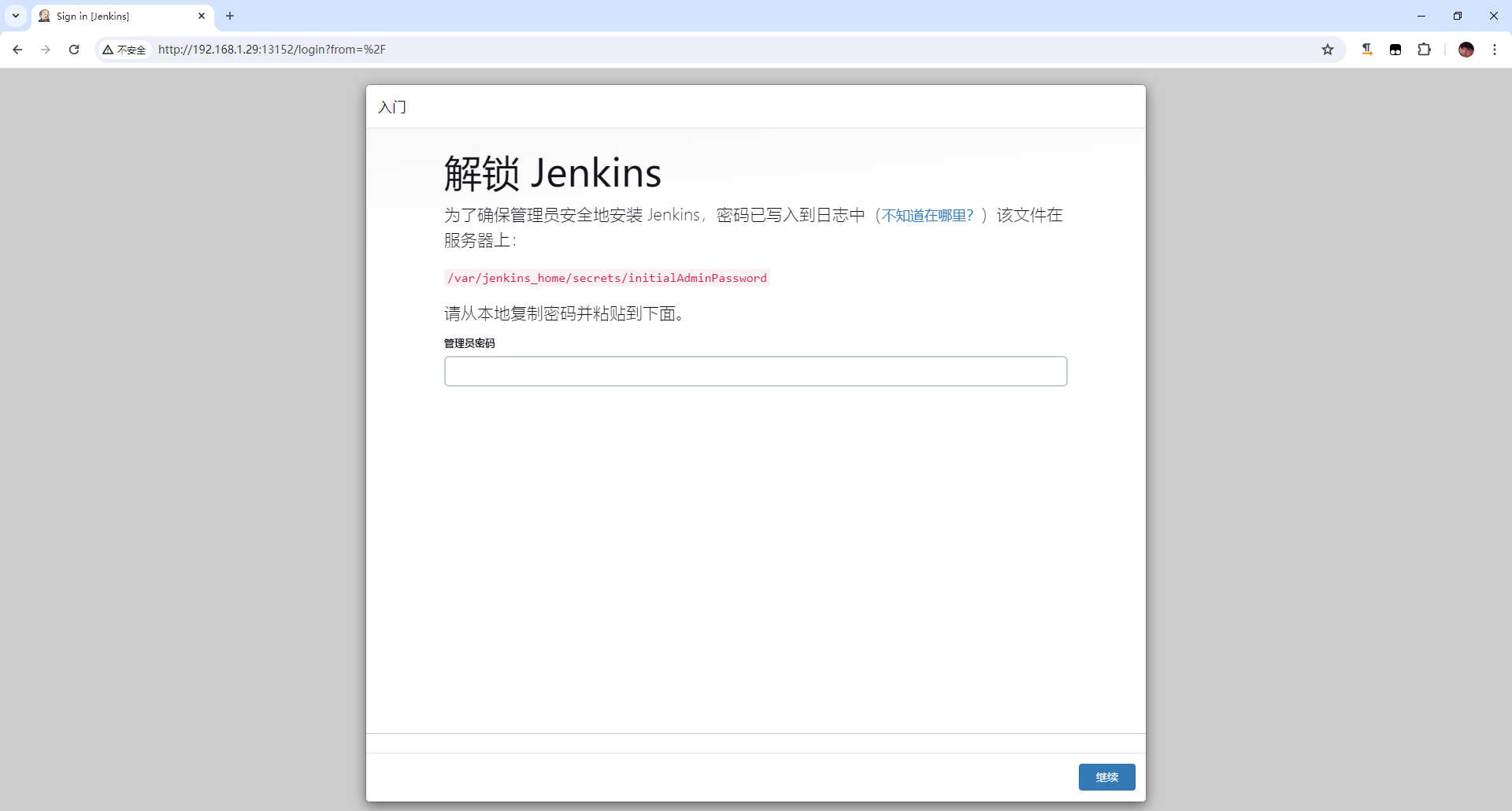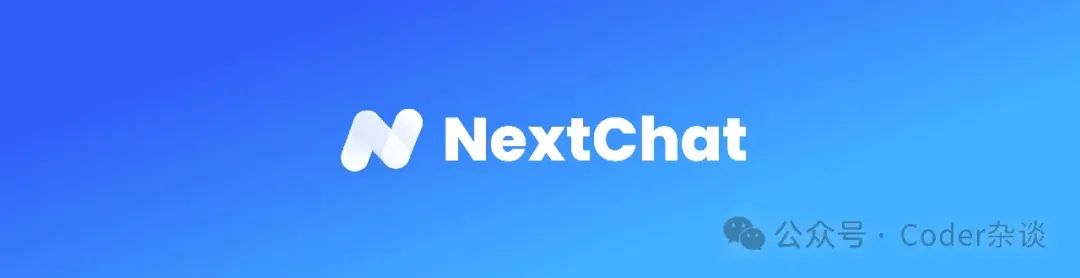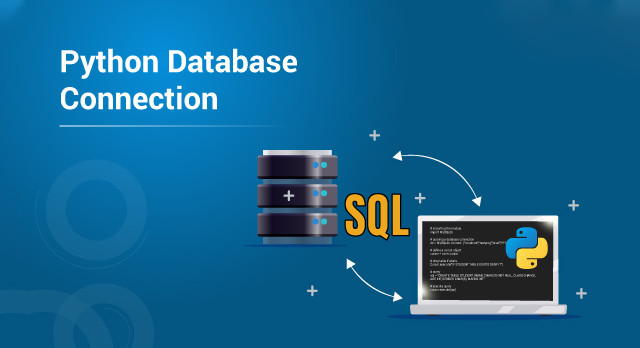一步一步指导您使用 ElasticSearch, Kibana, ASP.NET Core 2.1 和 Docker 来记录日志
![[翻译] ASP.NET Core 利用 Docker、ElasticSearch、Kibana 来记录日志 [翻译] ASP.NET Core 利用 Docker、ElasticSearch、Kibana 来记录日志](https://www.iwmyx.cn/wp-content/uploads/2019/04/2019042000204397877742544.jpg)
在本教程中,我将向您展示如何启动和运行 ElasticSearch,Kibana 和 ASP.NET Core 2.1
在开始之前,让我们来看看 ElasticSearch,Kibana 和 Serilog 分别是什么。
什么是 ElasticSearch ?
简单来说,ElasticSearch 是一个开源数据库,非常适合索引日志和分析数据。
什么是 Kibana ?
Kibana 是开源的 ElasticSearch 的数据可视化用户界面。可以将 ElasticSearch 视为数据库,将Kibana 视为 Web 用户界面,您可以使用它在 ElasticSearch 中构建图表和查询数据。
什么是 Serilog ?
Serilog 是 ASP.NET Core 的一个插件,可以简化日志记录。Serilog 有各种可用的接收器,例如,有纯文本、SQL 和 ElasticSearch 接收器等等。
为什么 ElasticSearch 如此受欢迎?
除了几乎每个应用程序都需要日志记录这一事实之外,ElasticSearch 解决了许多问题并且做得非常好:
- 它是免费和开源的
免费。好吧,我承认是基本功能免费。如果您需要 Kibana 中的安全和警报功能,您可以购买 Kibana 的商业 X-pack 订阅,或者可以找一些开源的替代品。 - RESTful API
ElasticSearch 有一个 RESTful 的 API。查询结果以 JSON 格式返回,这意味着结果是非常易用的。通过 RESTful API 查询和插入数据意味着使用任何编程语言都可以轻松使用 ElasticSearch。 - 易于查询
ElasticSearch 有一个内置的基于 Apache Lucene 的全文搜索引擎。与其他数据库相比,Lucene 易于查询。即使是非技术人员也可以编写常见查询。 - 快 – 非常快
查询大型 SQL 数据库很容易花费 10 或 20 秒。对于大型 ElasticSearch 数据库上的类似查询,在 10 毫秒内返回结果是很常见的。 - 可扩展
它很容易扩展。再加上它是开源的, 这意味着您可以很容易控制您的钱包。 - 易于安装
只需启动包含 ElasticSearch 和 Kibana 容器的 docker compose 文件,您就可以开始记录和搜索了。
为什么我需要 ElasticSearch 和 Kibana ?
如果您曾经构建过应用程序,那么你一定记录过日志。我们经常去记录错误,但这些错误日志存储在服务器某处的文件文件里,经常会无法被访问。ElasticSearch 使任何类型的日志记录变得简单,易于访问和搜索。
ElasticSearch 令人难以置信的速度和简单的查询语言加上 Kibana 的图形界面,构成了强大的组合。如果您还没有使用 ElasticSearch 进行日志记录,我强烈建议您开始使用它。
信息足够了,让我们开始 Coding 。
我将使用 Visual Studio Code,一个开源的跨平台代码编辑器。出于本教程的目的,我将使用 Mac OSX,但您也可以使用 Ubuntu 或 Windows 10。
准备条件
要继续下面的步骤,请确保安装了这些:
- Docker
- Visual Studio Code
- .NET Core SDK 2.1.300 或更高版本 ( 下载 )
创建项目文件夹
mkdir elastic-kibana
cd elastic-kibana使用 .NET Core 命令行创建 MVC 项目
dotnet new mvc -n elastic-kibana -o src在 Visual Studio Code 中打开项目
cd elastic-kibana
code .创建 docker compose 文件
接下来,创建一个 docker compose 文件。此文件将一并启动 ElasticSearch 和 Kibana 容器,无需为每个容器运行单独的 docker run 命令。
mkdir docker
cd docker创建一个名为 docker-compose.yml 的文件:
version: '3.1'
services:
elasticsearch:
image: docker.elastic.co/elasticsearch/elasticsearch:6.2.4
container_name: elasticsearch
ports:
- "9200:9200"
volumes:
- elasticsearch-data:/usr/share/elasticsearch/data
networks:
- docker-network
kibana:
image: docker.elastic.co/kibana/kibana:6.2.4
container_name: kibana
ports:
- "5601:5601"
depends_on:
- elasticsearch
networks:
- docker-network
networks:
docker-network:
driver: bridge
volumes:
elasticsearch-data:接下来,运行 docker compose 命令来启动容器。
docker-compose up -d第一次运行 docker-compose up 命令时,它将从 docker 仓库下载 ElasticSearch 和 Kibana 所需的镜像,因此它将花费几分钟的时间。
运行 docker-compose up 命令后,请检查 ElasticSearch 和 Kibana 是否已经启动。
ElasticSearch
打开 http://localhost:9200 确认 ElasticSearch 已经启动。
![[翻译] ASP.NET Core 利用 Docker、ElasticSearch、Kibana 来记录日志 [翻译] ASP.NET Core 利用 Docker、ElasticSearch、Kibana 来记录日志](https://www.iwmyx.cn/wp-content/uploads/2019/04/2019042000204457676635213.jpg)
Kibana
打开 http://localhost:5601 确认 Kibana 已经启动。
![[翻译] ASP.NET Core 利用 Docker、ElasticSearch、Kibana 来记录日志 [翻译] ASP.NET Core 利用 Docker、ElasticSearch、Kibana 来记录日志](https://www.iwmyx.cn/wp-content/uploads/2019/04/2019042000204489173985619.jpg)
加 Nuget 包到项目
我们将添加以下 Serilog 的包到项目。
Serilog
Serilog.Sinks.ElasticSearch
Serilog.Extensions.Logging
cd ..
cd elastic-kibanadotnet add package Serilog
dotnet add package Serilog.Sinks.ElasticSearch
dotnet add package Serilog.Extensions.Logging
dotnet restore添加一些配置信息到 appsettings.json
添加默认的日志设置以及 ElasticSearch 的 url 到 appsettings.json 文件
{
"Logging": {
"LogLevel": {
"Default": "Information",
"System": "Information",
"Microsoft": "Information"
}
},
"ElasticConfiguration": {
"Uri": "http://localhost:9200/"
}
}在 Startup.cs 中配置日志功能
下一步,在 Startup.cs 中配置日志功能
添加这些 using 语句:
using Microsoft.Extensions.Logging;
using Serilog;
using Serilog.Sinks.Elasticsearch;然后,配置 Startup 的构造函数以从 appsettings.json 加载 ElasticSearch 的 URL,并配置 ElasticSearch 的接收器。
public Startup(IConfiguration configuration, IHostingEnvironment hostingEnvironment)
{
var builder = new ConfigurationBuilder()
.SetBasePath(hostingEnvironment.ContentRootPath)
.AddJsonFile("appsettings.json", optional: true, reloadOnChange: true)
.AddJsonFile($"appsettings.{hostingEnvironment.EnvironmentName}.json", reloadOnChange: true, optional: true)
.AddEnvironmentVariables();
Configuration = builder.Build();
var elasticUri = Configuration["ElasticConfiguration:Uri"];
Log.Logger = new LoggerConfiguration()
.Enrich.FromLogContext()
.WriteTo.Elasticsearch(new ElasticsearchSinkOptions(new Uri(elasticUri))
{
AutoRegisterTemplate = true,
})
.CreateLogger();
}最后,在 Configure 方法中将 Serilog 添加到日志工厂。
public void Configure(IApplicationBuilder app, IHostingEnvironment env, ILoggerFactory loggerFactory)
{
loggerFactory.AddSerilog();
}开始记录日志到 ElasticSearch
现在,通过在 Visual Studio Code 中点击 F5 或者命令行中执行 dotnet run 来运行 MVC 应用程序。
![[翻译] ASP.NET Core 利用 Docker、ElasticSearch、Kibana 来记录日志 [翻译] ASP.NET Core 利用 Docker、ElasticSearch、Kibana 来记录日志](https://www.iwmyx.cn/wp-content/uploads/2019/04/2019042000204537030133294.jpg)
启动 Kibana
由于我们在 Startup 类中配置了日志记录并将最小日志级别设置为 Information,因此运行该应用程序会将一些事件记录到 ElasticSearch 。
在 http://localhost:5601 打开 Kibana,以便我们可以查看日志。
加载 Kibana 后,您将看到默认页面。
![[翻译] ASP.NET Core 利用 Docker、ElasticSearch、Kibana 来记录日志 [翻译] ASP.NET Core 利用 Docker、ElasticSearch、Kibana 来记录日志](https://www.iwmyx.cn/wp-content/uploads/2019/04/2019042000204586738097662.jpg)
在 Kibana 中创建索引模式来显示数据
Kibana 现在还不会显示任何日志。您必须先指定索引才能查看记录的数据。为此,请单击导航中的 Management 链接,然后将列在页面底部的 logstash 索引名称复制到文本框中,如下所示,然后单击下一步按钮。或者,您可以使用*号通配符,例如 logstash-*
![[翻译] ASP.NET Core 利用 Docker、ElasticSearch、Kibana 来记录日志 [翻译] ASP.NET Core 利用 Docker、ElasticSearch、Kibana 来记录日志](https://www.iwmyx.cn/wp-content/uploads/2019/04/2019042000204631821257317.jpg)
然后,通过选择 @timestamp 指定时间过滤器字段名称,然后单击 Create index pattern按钮。
![[翻译] ASP.NET Core 利用 Docker、ElasticSearch、Kibana 来记录日志 [翻译] ASP.NET Core 利用 Docker、ElasticSearch、Kibana 来记录日志](https://www.iwmyx.cn/wp-content/uploads/2019/04/2019042000204679222847869.jpg)
您现在可以通过单击导航中的 Discover 链接来查看日志。
![[翻译] ASP.NET Core 利用 Docker、ElasticSearch、Kibana 来记录日志 [翻译] ASP.NET Core 利用 Docker、ElasticSearch、Kibana 来记录日志](https://www.iwmyx.cn/wp-content/uploads/2019/04/2019042000204723164363817.jpg)
在 MVC Controller 中记录自定义消息
由于我们指定要记录日志级别为 Information 或更高级别的消息,因此默认情况下会记录大量信息消息。但是如果我们想记录自己的消息呢?值得庆幸的是,这很容易做到。接下来我将在 HomeController 中记录一条消息。
添加 using 语句:
using Microsoft.Extensions.Logging;然后,使用构造函数注入的方式来注入 ILogger 的实例。
ILogger<HomeController> _logger;
public HomeController(ILogger<HomeController> logger)
{
_logger = logger;
}最后,在 Index Action 中记录一条消息。
public IActionResult Index()
{
_logger.LogInformation($"oh hai there! : {DateTime.UtcNow}");
return View();
}在 Kibana 中搜索
现在我们已经记录了一条消息,只需打开 Kibana 并搜索日志消息的文本即可。
![[翻译] ASP.NET Core 利用 Docker、ElasticSearch、Kibana 来记录日志 [翻译] ASP.NET Core 利用 Docker、ElasticSearch、Kibana 来记录日志](https://www.iwmyx.cn/wp-content/uploads/2019/04/2019042000204771156287154.jpg)
您还可以将某一条日志在单独的窗口中打开,以查看各个字段记录的信息。
![[翻译] ASP.NET Core 利用 Docker、ElasticSearch、Kibana 来记录日志 [翻译] ASP.NET Core 利用 Docker、ElasticSearch、Kibana 来记录日志](https://www.iwmyx.cn/wp-content/uploads/2019/04/2019042000204813050328687.jpg)
我将展示一些基本的搜索示例,来演示在 Kibana 中搜索的容易程度以及 ElasticSearch 的强大功能:
message:"oh hai there"level:"Information"fields.ActionName:"elastic_kibana.Controllers.HomeController.Index"(message:"oh hai there" AND fields.ActionName:"elastic_kibana.Controllers.HomeController.Index")记录错误日志到 ElasticSearch
一个典型的需求就是记录错误消息。使用 Serilog 这将变得非常简单,如下所示。
try
{
throw new Exception("oops. i haz cause error in UR codez.");
}
catch (Exception ex)
{
_logger.LogError(ex, "ur code iz buggy.");
}在 Kibana 中搜索错误日志
在 Kibana 中找到错误日志非常简单,使用如下的搜索条件就可以找到所有的错误日志了。
level: "Error"![[翻译] ASP.NET Core 利用 Docker、ElasticSearch、Kibana 来记录日志 [翻译] ASP.NET Core 利用 Docker、ElasticSearch、Kibana 来记录日志](https://www.iwmyx.cn/wp-content/uploads/2019/04/2019042000204847320023860.jpg)
我们来看看使用 Serilog 和 ElasticSearch 默认记录的详细信息。
![[翻译] ASP.NET Core 利用 Docker、ElasticSearch、Kibana 来记录日志 [翻译] ASP.NET Core 利用 Docker、ElasticSearch、Kibana 来记录日志](https://www.iwmyx.cn/wp-content/uploads/2019/04/2019042000204891447179781.jpg)
它看起来还不错,但您会注意到异常细节被记录为一个大大的字符串。在此字符串中搜索信息仍会返回结果,但如果根据特定字段记录信息,我们可以执行更强大和特定的搜索。值得庆幸的是,有一个名为 Serilog.Exceptions 的插件可以帮助我们。
安装 Serilog.Exceptions Nuget 包
安装 Serilog.Exceptions Nuget 包:
dotnet add package Serilog.Exceptions
dotnet restore接下来,在 Startup.cs 文件中使用如下 using 语句
using Serilog.Exceptions;然后,使用 Serilog.Exceptions 来丰富一下 Logger
public Startup(IConfiguration configuration, IHostingEnvironment hostingEnvironment)
{
Log.Logger = new LoggerConfiguration()
.Enrich.FromLogContext()
.Enrich.WithExceptionDetails()
.WriteTo.Elasticsearch(new ElasticsearchSinkOptions(new Uri(elasticUri))
{
AutoRegisterTemplate = true,
})
.CreateLogger();
}最后,刷新一下,记录一个新的错误,并在 Kibana 中搜索到它,查看更结构化的错误日志记录。
![[翻译] ASP.NET Core 利用 Docker、ElasticSearch、Kibana 来记录日志 [翻译] ASP.NET Core 利用 Docker、ElasticSearch、Kibana 来记录日志](https://www.iwmyx.cn/wp-content/uploads/2019/04/2019042000204939386608708.jpg)
降低日志级别
您可能会发现 Information 级别日志有点过于冗长,不符合您的口味。默认情况下,ASP.NET Core 将记录 Kestrel 托管相关的日志事件。这可能会非常嘈杂。排除掉它们的一种简单方法是通过修改 appsettings 文件,将 Microsoft 日志级别设置为 Warning 。
或者, 您可以通过将 Default 和 System 的最小日志级别设置为 Error 来进一步限制日志记录, 如下所示。
"Logging": {
"LogLevel": {
"Default": "Error",
"System": "Error",
"Microsoft": "Warning"
}
}尾声
传统的方法,日志记录需要大量的前期工作才能启动和运行。因此,日志记录通常会被完全遗漏,或者写入到难以访问的服务器上的某些模糊的文本文件里。
ElasticSearch 和 Kibana 改变了这一切。而 Docker 已经使 ElasticSearch 和 Kibana 的启动和运行变得毫不费力。ElasticSearch 和 Kibana 提供的强大功能以及非常高的性能,再加上它是开源的,这真的令人印象非常深刻。
即使没有像 Serilog 这样的插件,与传统 ASP.NET 相比,ASP.NET Core 中的日志记录也变得更加容易,因此, 在创建可扩展的日志记录框架方面, 我对 .NET Core 团队表示赞赏。Serilog 简单地构建在此之上,并且扩展了功能,以使 .NET Core 开发人员的日志记录变得更简单。
通过组合 Docker,ElasticSearch,Kibana,ASP.NET Core 和 Serilog ,您获得了前所未有的便利性和功能,再也没有理由不再将日志记录整合到应用程序中了。
下载源代码
下载源代码 : https://github.com/thecarlo/elastic-kibana-netcore-serilog
资源
Download .NET Core 2.1 SDK
ElasticSeach
Kibana
Serilog
Serilog.Sinks.ElasticSearch Nuget Package
来源: 微信公众号(dotNET 跨平台)

![【学习强国】[挑战答题]带选项完整题库(2020年4月20日更新)-武穆逸仙](https://www.iwmyx.cn/wp-content/uploads/2019/12/timg-300x200.jpg)


![【学习强国】[新闻采编学习(记者证)]带选项完整题库(2019年11月1日更新)-武穆逸仙](https://www.iwmyx.cn/wp-content/uploads/2019/12/77ed36f4b18679ce54d4cebda306117e-300x200.jpg)